2023 年是 iPhone 誕生 15 週年,Apple 計劃了一些大事來慶祝,包括最新的 iPhone 15。隨著今年 15 月中旬發布的新款 iPhone XNUMX,相信很多人都非常興奮。 但在購買新 iPhone 之前,您最好先備份 iPhone。 畢竟,您可以將舊 iPhone 扔掉,但數據很難恢復。
問題是,如何在沒有可用空間的情況下備份 iPhone? 在這篇文章中,我們想為您提供三種解決方案 backup iPhone 15/14/13/12/11/XS/XR/X/8/7 並恢復到您的 iPhone 15。
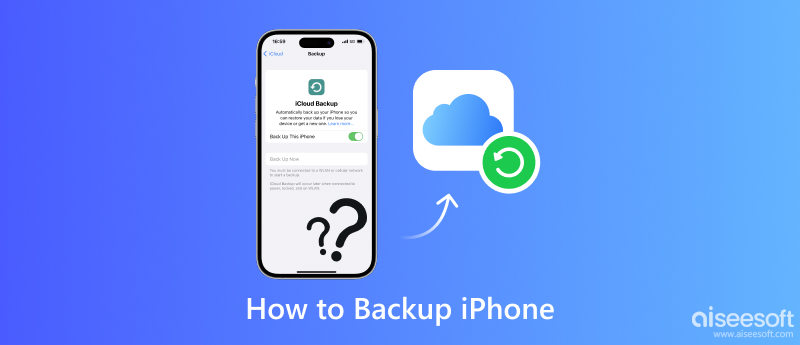
儘管 iPhone 上的內置功能設置可訪問,但備份 iPhone 聯繫人、照片或任何您喜歡的付費存儲空間有限,無法滿足您的期望。 更糟糕的是,要備份屏幕損壞的 iPhone,您可能無法通過 iPhone 上的任何屏幕通知找到解決辦法。
考慮到所有需求,我們真誠地建議您採取 Aiseesoft iOS數據備份和還原 程序以獲得更好的體驗。
主要特徵:
• 只需點擊幾下,即可在 iPhone 上安全地備份聯繫人/消息/電子郵件/照片/視頻。
• 有選擇地從備份文件中將任何數據恢復到 iPhone。
• 在iPhone 備份和恢復之前預覽數據。
• 完全支持所有iPhone/iPad,包括最新的iPhone 8、iPhone 7、iPhone 7 Plus、iPhone 6s Plus、iPhone 6、iPhone 5s、iPhone 5,運行iOS 17/16/15/14/13。
• 通過USB 數據線鏈接備份重要數據和信息,而不會影響破碎的iPhone 屏幕。
100% 安全。無廣告。
100% 安全。無廣告。
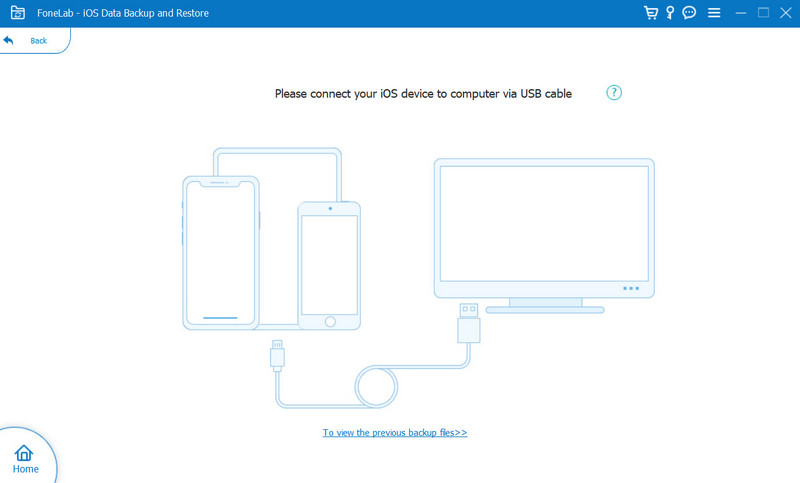
等到程序自動檢測到您的 iPhone。 然後單擊“開始”按鈕並選擇要備份的文件類型。 在這裡您可以選擇照片、信息、通話記錄、聯繫人、日曆、便籤等進行備份。
注意:也可以選擇默認 標準備份 選項 加密備份 為了保護私人信息。


使用iCloud備份iPhone或iPad是一個好主意。 它允許您在iPhone上或從iTunes購買的項目中備份照片和視頻,設置,應用程序數據,iMessage,短信,鈴聲等。 如果您的手機或平板電腦發生任何問題,您將擁有一個備份,可以從任何有互聯網連接的地方訪問。 此外,您可以使用iCloud自動或手動備份iPhone。
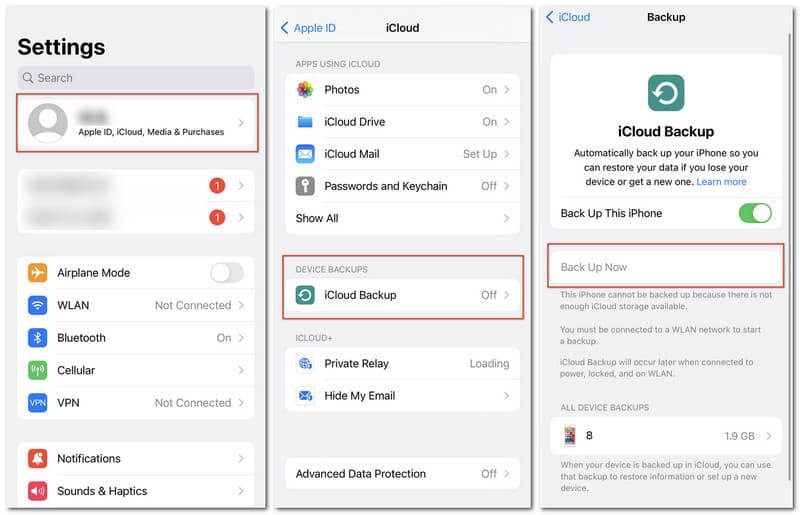
許多消費者更熟悉iTunes,因為這是他們用來從Apple Store商店購買應用程序,音樂和書籍的工具。 如果您不想將iPhone備份存儲在iCloud中,則可以在iTunes上本地存儲它們。
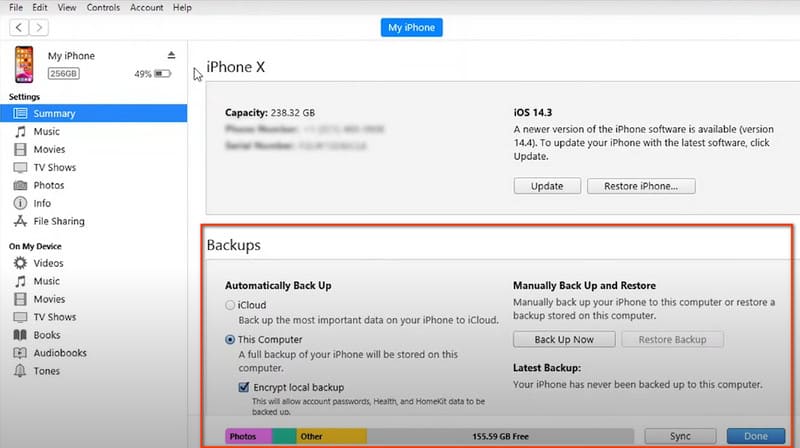
將iPhone備份到iTunes後,您可以在這裡學習 從iTunes備份恢復iPhone.
1.如何在沒有 iCloud 的情況下備份我的 iPhone?
您可以使用專業工具在 Mac/Windows 上備份您的 iPhone 數據-Aiseesoft iOS數據備份和還原,或打開 iTunes> 摘要> 備份 在 Mac 上記錄任何重要信息。
2. 如果您不將 iPhone 備份到 iCloud 會怎樣?
如果不備份和同步您的重要數據、照片或視頻文件,您可能會遇到不可挽回的信息丟失,如果您需要這些記錄,則很難追溯。
3. iPhone 備份包括照片嗎?
Aiseesoft iOS數據備份和還原 將允許您選擇媒體、消息和聯繫人、模因和任何其他信息進行備份,只要您願意。 但保存在 iCloud 或相機膠卷中的照片將不會分別在 iCloud 和 iTunes 中再次備份。
結論
在本文中,我們主要向您展示了 如何備份iPhone 使用 iOS 備份工具、iTunes 或 iCloud。 儘管如此,還有許多其他工具可以幫助您備份 iPhone,例如 Gmail、AirDrop 等。以 Gmail 為例,嘗試一下 將您的iPhone聯繫人備份到Gmail.
還有其他問題嗎? 隨時在下面留下您的評論。

您最好的選擇是將數據從iPhone / iPad / iPod備份到Windows / Mac,並從iOS數據備份安全有效地還原到iOS設備/計算機。
100% 安全。無廣告。
100% 安全。無廣告。